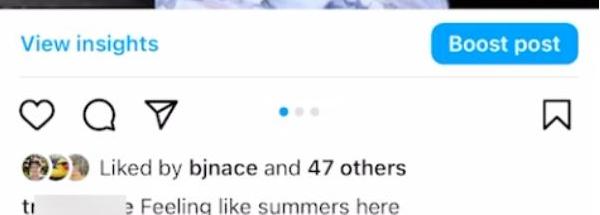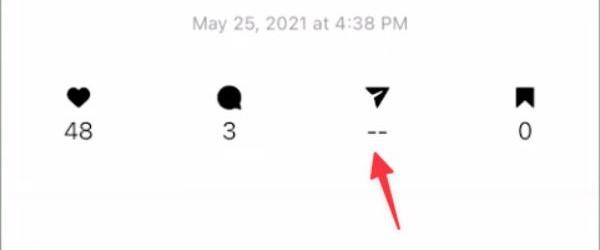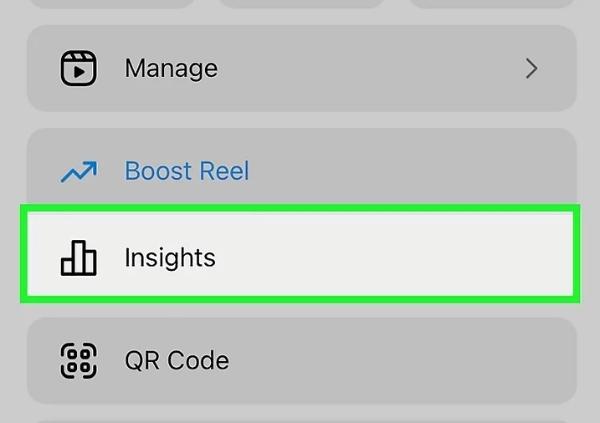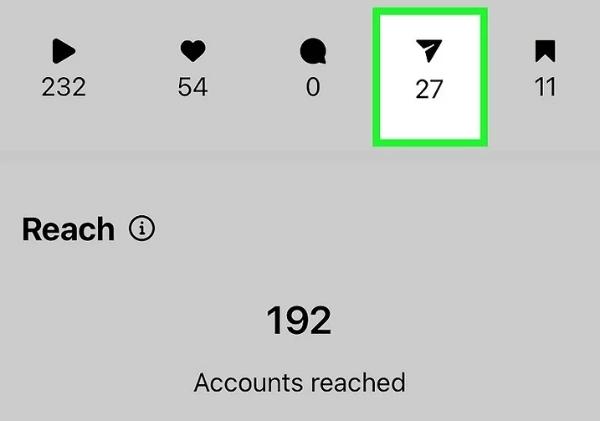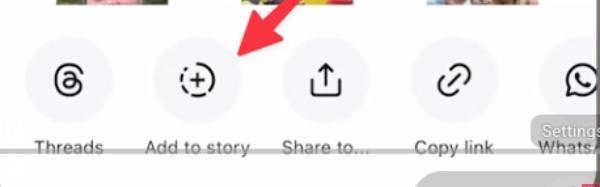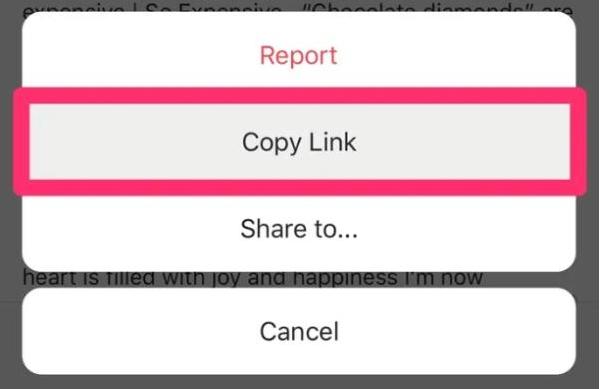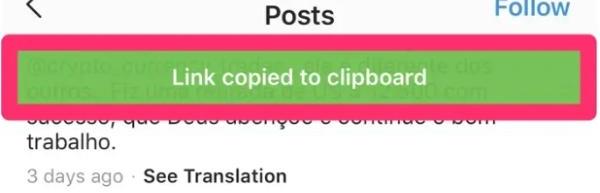Nyfiken på vem som interagerar med ditt innehåll på sociala medier? Om du någonsin undrat om du kan se vem som delat ditt Instagram-inlägg så är du inte ensam.
Många användare är intresserade av att se räckvidden och engagemanget för sina inlägg, förutom gilla-markeringar och kommentarer. Även om Instagram ger insikter är frågan om exakt vem som delat ditt inlägg fortfarande vanlig.
I den här artikeln går vi in på detalj och ger dig en steg-för-steg-guide om hur du kan se vem som delar ditt inlägg på Instagram och hjälp dig att låsa upp nya möjligheter för tillväxt och engagemang.
Meddelar Instagram om någon delar ditt inlägg?
Inga, Instagram meddelar dig inte varje gång någon använder pappersflygplansikonen för att dela ditt inlägg.
Plattformen tar användarens integritet på största allvar. Den behandlar delningar, särskilt via direktmeddelanden (DM), gruppchattar eller otaggade reposts som en privat aktivitet.
På så sätt får du inte meddelanden om någon vidarebefordrar ditt inlägg till sina vänner eller inkluderar det i privata Stories.
Designvalet undviker risken för trakasserier eller oönskad uppmärksamhet samtidigt som det främjar organisk spridning av innehåll.
Kan du se vem som delat ditt Instagram-inlägg?
Instagram låter dig inte se vem som delat ditt inlägg. Plattformen ger dig insikter som hur många gånger ditt inlägg har delats, men identiteterna på de användare som delat ditt inlägg är dolda av integritetsskäl.
Instagrams fokus är att förse kreatörer med data om inläggsengagemang via aggregerade mått, såsom delningar, sparade inlägg och räckvidd, men inte en lista över enskilda delare.
När användare delar inlägg i sina Stories eller skickar dem via direktmeddelanden är dessa handlingar privata och kan inte spåras av den ursprungliga postaren.
Den här begränsningen innebär att du inte kan se exakt vem som delade ditt inlägg. Men du kan få en uppfattning om inläggets popularitet och räckvidd med hjälp av mätvärden som visas i Instagram Insights.
Använda sig av föräldrakontroll spåra dina tonåringars Instagram-insikter.
Hur ser man vem som delat sitt Instagram-inlägg?
Även om du inte kan se hela listan över alla som delat ditt innehåll, finns det specifika sätt att spåra tillgänglig delningsinformation på Instagram.
Kontrollera antalet delningar i ditt inlägg (alla offentliga konton)
- Öppna din Instagram-app och gå till din profil genom att klicka på din profilbild i det nedre högra hörnet.
- Hitta inlägget du vill kontrollera i ditt rutnät och tryck på det för att öppna det.
- Kolla engagemangsstatistiken nedanför bilden eller videon. Det kommer att finnas ikoner för gilla-markeringar, kommentarer och delningar.
- Hitta en Paper air plain-ikon (dela-knapp). Om ditt inlägg har delats visas ett nummer bredvid ikonen som visar det totala antalet delningar.
Den här metoden visar dock bara aggregerad data. Om ditt inlägg har delats 50 gånger vet du att 50 personer har delat det. Du kommer inte att veta vilka dessa 50 personer är.
Kolla Instagram Insights för detalj mätvärden (företags-/skaparkonton)
- Gå till din Instagram profil och klicka på menyikonen (tre horisontella linjer) i det övre högra hörnet.
- Välj alternativet ”Insikter” från menyalternativen.
- Tryck på "Innehåll du delat" för att se dina inlägg, Stories och Reels.
- Välj det specifika inlägget som ska analyseras genom att trycka på det.
- Scrolla ner och se djupgående mätvärden om engagemanget, till exempel "Delningar". Detta låter dig se det totala antalet gånger ditt inlägg har delats via DM och lagts till i Stories.
- Granska tidsbaserad data för att förstå aktiviteten i termer av när delningen nådde sin topp, så att du vet när det är dags att publicera för optimala resultat.
- Analyserar delningsantal per inlägg för att veta vilka typer av innehåll som har maximal delningsaktivitet.
Instagram Insights erbjuder en hel del sammanhang kring delningsbeteende utan att dela användarnas identiteter.
Visa artikel dela aviseringar
- Om någon lägger till ditt inlägg i sin Instagram Story får du en avisering. Kolla aviseringscentret genom att klicka på hjärtikonen högst upp på skärmen.
- Försök nu hitta aviseringar som säger ”[Användarnamn] lade till ditt inlägg i sin story”. Tryck på den här aviseringen.
- Instagram tar dig direkt till den användarens Story för att se hur den användaren har delat ditt innehåll.
Den här lösningen fungerar bara när användare väljer att dela med sig av sina offentliga Stories och ditt konto också är offentligt.
Hur delar man någons Instagram-inlägg?
Att dela innehåll på Instagram är ett viktigt sätt att interagera med din community och sprida värdefulla inlägg till dina följare. Här är några sätt att göra det på.
Dela ett inlägg i din Instagram-story
- Hitta inlägget du vill dela genom att skrolla i ditt flöde eller besöka användarens profil.
- Längst ner i inlägget, till höger om kommentarsbubblan, tryck på pappersflygplansikonen (dela).
- Från delningsmenyn som visas klickar du på "Lägg till inlägg i din berättelse" högst upp bland alternativen.
- Instagram öppnar inlägget i en skärm för att skapa en story som visar originalinlägget som ett klistermärke.
- Anpassa din berättelse genom att inkludera text, klistermärken eller GIF-bilder för att hjälp människor att förstå varför du delar den här berättelsen.
- Längst ner på skärmen väljer du vem du vill dela den här berättelsen med genom att klicka på "Nära vänner" eller enskilda personer.
- Klicka på "Dela"-tecknet eller pilen för att publicera din berättelse med det delade inlägget.
Du kan bara dela inlägg i din Story om kontot som ursprungligen publicerade informationen är offentligt. Eller om du följer den ursprungliga användarens privata konto.
Dela ett inlägg via direktmeddelande
- Gå till inlägget du vill dela i ditt Instagram-flöde eller i någons profil.
- Tryck på pappersflygplansikonen under inlägget
- En lista över dina senaste direktmeddelandechattar dyker upp, och det finns en sökfält högst upp.
- Välj en eller flera mottagare genom att trycka på deras profilbilder eller namn.
- Alternativt kan du använda sökfältet för att hitta specifika personer du vill skicka inlägget till.
- Lägg till ett meddelande i fältet ”Vill du skriva ett meddelande?” för att ge en bakgrundsinformation om syftet med att dela detta innehåll.
- Klicka på Skicka i det nedre högra hörnet för att dela inlägget privat.
Mottagaren får inlägget i sina DM med en förhandsgranskningsbild som de trycker på för att visa inlägget.
Dela ett inlägg med hjälp av funktionen för att kopiera länkar
- Gå till inlägget du vill dela och klicka på de tre prickarna () i inläggets övre högra hörn.
- Klicka sedan på Kopiera länk från popup-menyn.
- Gå nu till vart du vill dela länken, sms:et, e-postmeddelandet, Twitter, Facebook, WhatsApp, etc.
- För att klistra in länken, tryck länge på textfältet och tryck på Klistra in.
- Vidarebefordra länken till dina målgrupper.
Inläggets URL kopieras till enhetens urklipp och Instagram visar ett aviseringsmeddelande.
Om mottagaren klickar på länken kommer de till inlägget på Instagram.
Hur hindrar jag folk från att dela mina inlägg på Instagram?
Det finns inget absolut sätt att säkerställa att du helt förhindrar alla typer av delning. Instagram erbjuder dock verktyg som kan hjälp att minska lättheten för andra att dela ditt inlägg.
Så här kan du skydda ditt innehåll.
Inaktivera delning av berättelser för flödesinlägg
- Öppna Instagram-appen och tryck på din profilbild längst nere till höger för att komma till din profil.
- Klicka på de tre horisontella linjerna (menyikonen) i det övre högra hörnet på skärmen.
- Från menyn, klicka på alternativet " Inställningar och integritet".
- Gå ner och tryck på Sekretess för att komma till sekretessinställningarna
- Från sekretessmenyn, identifiera och klicka på "Story".
- Scrolla ned tills du kommer till "Tillåt delning till Stories" eller "Tillåt vidaredelning till Stories".
- Stäng AV den här inställningen genom att trycka på knappen för att göra den grå.
När den är inaktiverad kommer personen som trycker på delningsknappen i dina inlägg inte att se alternativet Lägg till för din story.
Byt till ett privat konto
- Tryck på din profilbild för att komma åt din Instagram-profil.
- Klicka på menyikonen (tre horisontella linjer) i det övre högra hörnet.
- Klicka på " Inställningar och integritet" i menyn.
- Gå till toppen av inställningar och klicka på Kontointegritet.
- Klicka på "Privat konto" för att göra omkopplaren blå.
- Bekräfta ditt beslut om Instagram ber dig om det.
Med ett privat konto kan bara de som du har gett behörighet se dina inlägg. Och när de gör det kan de dela dem med DM men inte med sina offentliga Stories.
Hur man övervakar sina tonåringars Instagram-inlägg?
Som förälder i den digitala tidsåldern är det viktigt att vara medveten om din tonårings Instagram-aktivitet för att hålla dem säkra.
Här är några bra sätt att spåra din tonårings Instagram-aktivitet samtidigt som du upprätthåller en sund förälder-barn-relation.
Instagram Familjecenter
Family Center är Instagrams inbyggda verktyg för föräldraövervakning. Det ger föräldrar möjlighet att övervaka sina tonåringars Instagram utan att ta full kontroll över deras konto.
Det erbjuder ett transparent rapporteringssystem där tonåringar vet att de blir observerade. Vilket främjar ansvarsskyldighet och ärlig kommunikation om internetbaserat beteende.
Så här konfigurerar du Familjecenter.
- Öppna Instagram och gå till din profil.
- Klicka på menyn (tre horisontella linjer) och klicka sedan på " Inställningar ".
- På inställningar hittar du "Family Center" eller "Supervision".
- Tryck på "Kom igång" för att starta installationsprocessen.
- Om du blir ombedd att nämna din roll, välj alternativet ”Jag är förälder eller vårdnadshavare”.
- Instagram skapar en inbjudningslänk. Tryck på "Skicka inbjudan" för att skicka begäran om tillsyn.
Tonåringen måste acceptera inbjudan för att tillsynen ska starta. När ni är anslutna kan ni se era aktivitetssammanfattningar, ställa in begränsningar för skärmtid och hantera innehållsfilter.
FlashGet Kids: Föräldrakontrollapplikation
För de föräldrar som vill ha mer detalj spårningsfunktioner än vad som finns i Instagram, kan tredjepartstjänster appar för föräldrakontroll tillhandahålla ytterligare funktioner. FlashGet Kids är en föräldrakontrolllösning utformad specifikt för att hjälp föräldrar att övervaka och kontrollera sina barns digitala aktiviteter i olika applikationer, inklusive Instagram. Den levereras med olika unika funktioner, inklusive Skärmspegling vilket gör att du kan se din tonårings enhetsskärm i realtid på distans.
Denna hjälp är att övervaka Instagram-inlägg direkt – se vad de publicerar eller vem de interagerar med.
Här är stegen för att ställa in skärmspegling i Flashget barn.
- Ladda ner och installera FlashGet Kids på din enhet, såväl som på din tonårings enhet.
- Gå till föräldraappen och registrera dig. När du är inloggad klickar du på "Lägg till barn" för att skapa en QR-kod eller inbjudningslänk.
- Öppna appen på barnets enhet och skanna QR-koden eller ange inbjudningslänken. Se också till att du ger alla nödvändiga behörigheter.
- I föräldraappen går du till instrumentpanelen och väljer ditt barns enhet.
- Gå till Live-övervakning , klicka sedan på ” Skärmspegling ” och sedan ”Fortsätt”.
- Härifrån kan du se ditt barns telefonskärm.
Att använda omfattande övervakningsverktyg som FlashGet Kids kan vara ett bra sätt att hålla ditt barn säkert online .
Slutsats
Om du någonsin undrat om du kan se vem som delat ditt Instagram-inlägg så finns svaret begravt i Instagrams syn på integritet.
Även om du kan se hur många gånger ditt inlägg har delats via Insights, kan du inte se exakt vem det var. Att spåra delning kan dock vara ett otroligt effektivt sätt att mäta anslutning och räckvidd.
Det är också viktigt för föräldrar att se till att tonåringar använder Instagram ansvarsfullt. Verktyg som FlashGet Kids gör detta enklare genom hjälp familjer att hitta någon form av balans mellan integritet, säkerhet och substantiell online .